
I dag gir jeg deg den siste delen av dette Opplæring: Arbeidsflyt med Adobe Bridge og Adobe Photoshop, der jeg har forlatt utviklet du et system for å jobbe med den tekniske plattformen som tilbys av Suite of Adobe, der du vil lære å etablere en arbeidsflyt enhetlig og stabil mellom programmene som komponerer den, er Adobe Bridge og Adobe Photoshop de jeg har brukt i dette tutorial.
Jeg har brukt denne kombinasjonen av programmer for å utvikle en arbeidsflyt mellom de to som lar oss redigere flere bilder per batch, bruke dem på alle de samme behandlingene, utvikle vår egen handling av Photoshop for det. I forrige del så vi hvordan vi kunne redigere en gruppe bilder ved hjelp av kommandoen Automate-Batch, bruker to mapper, en av Origen og en annen av Destination. I dag er de to programmene koblet sammen. Ikke gå glipp av det.
Hvis du allerede har utviklet den forrige delen av dette tutorial (Opplæring: Arbeidsflyt med Adobe Bridge og Adobe Photoshop del 5), vil du huske at da jeg beskrev alternativene i verktøyets dialogboks Automate-Batch som utspilte seg foran oss, i avsnittet Origen ga oss muligheten til å importere bildene til verktøyet direkte fra Brosom, som du antar, ville gjøre oppgaven med å automatisere arbeidet enda enklere. Vel, la oss gjøre det i denne siste delen av dette intense tutorial.
Åpne broen
Først når Adobe Bridge er åpen, går vi inn i mappen Lenny og vi lette etter de vi ikke brukte i begynnelsen, de vi hadde scoret med 1 og 3 stjerner. Når vi har lokalisert dem, velger vi dem og legger dem alle i samme mappe. Fra den mappen vil vi spesifisere med Photoshop.
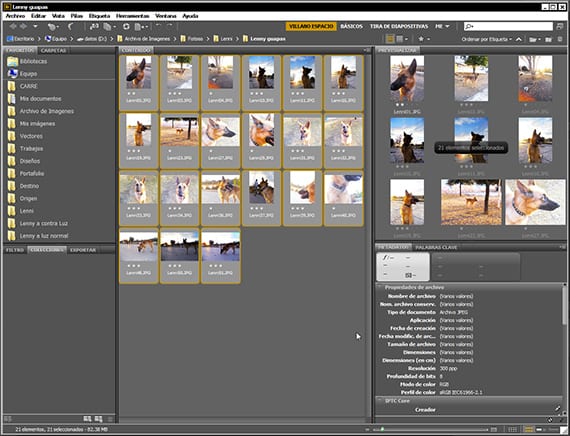
Koble til Photoshop
Når vi har alle bildene som vi ønsker å håndtere med handling 1 i gruppen av handlinger som vi heter Creativos Online, vi introduserer dem i en mappe og heter den. Jeg har kalt ham Lenny Pretty. Når vi har navngitt den mappen, introduserer vi alle bildene som skal behandles inne. Når dette er gjort og med Photoshop åpen, vi drar innover Adobe Bridge til ruten Verktøy-Photoshop-Masse. da, Bro koble oss til Photoshop, eller mer spesifikt, direkte med verktøyet Automate-Batch, åpner dialogboksen for dette.
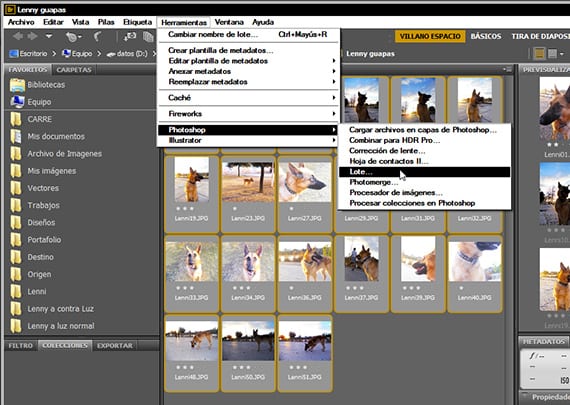
Sette kommandoen
Allerede i dialogboksen til verktøyet Photoshop Automate-Batch, velger vi mellom de flere alternativene det er, siden vi kan ha som Origen av bildene Bro, automatiser alt for å lagre dem direkte, med alternativet Lagre y Lukk, eller eksporter dem til en annen mappe Destination. Jeg har bestemt meg for å sende dem til en mappe med Destination at jeg har aktivert det på skrivebordet mitt, selv om vi kan sende det hvor som helst, til og med til en nettverksmappe, for eksempel. Husk at for at dette skal fungere perfekt, er kommandoen Lagre som som vi har introdusert i handlingen, har den en programmert bane der den slipper fotografiene, som må sammenfalle med banen til mappen vi ønsker som mål for denne gruppeutgaven.
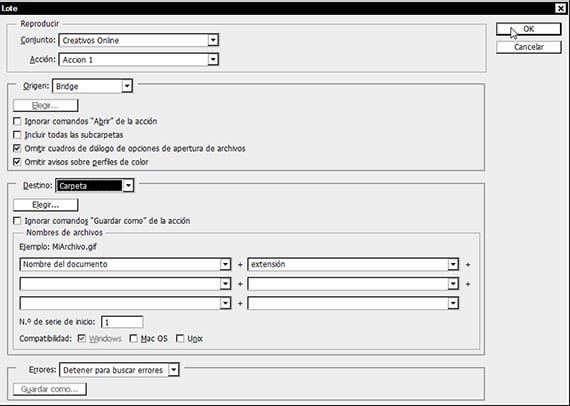
En annen måte å konfigurere den på
Som vi har nevnt tidligere, kan vi også sette verktøyet i arbeid Automate-Batch for å lagre direkte i samme mappe som vi ser på Adobe Bridge, gjør arbeidsflyt mer visuelt og etter min smak mer behagelig, siden vi ser foran øynene i bildeviseren av Bro som Photoshop Behandle bildene i mappen vi har fortalt deg en etter en og hvordan de forvandles foran øynene våre. For å kunne utføre denne konfigurasjonen riktig, må vi la alternativet være avmerket Ignorer Lagre som-kommandoer fra handling.
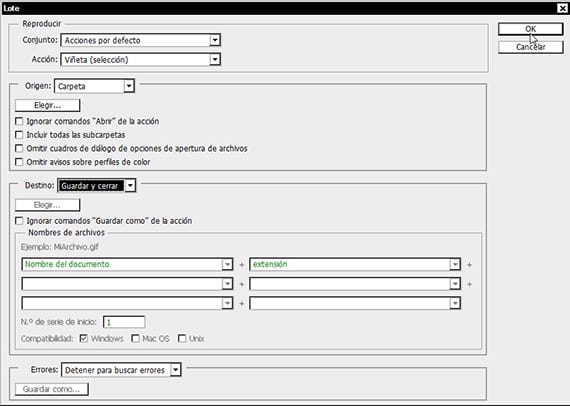
Etterbehandling av opplæringen
For å avslutte vil jeg påpeke at det er veldig viktig å lære å administrere programmer og deres måter å samarbeide med hverandre for å etablere og implementere arbeidsflyter i vårt daglige liv som forenkler den enorme slitasje som en reklame eller utvikler har å jobbe med så mye informasjon. Dette i dag er noe som de samme programvareutviklingsselskapene kjenner til og strever for å lage nye systemer av arbeid som vi kan jobbe mer med, bruke mindre av tiden vår.
Nedlastbare filer
Jeg lar deg ha en nedlastbar mappe med deler av bildene av Lenny, behandlet og ubehandlet, bortsett fra Del gruppe hvor finner du Handling 1, det mer enn å utføre det, jeg fester det til deg slik at du tømmer det, demonterer det og monterer det etter din smak, siden det er det handlingene handler om, for å kunne tilpasse programmet til vår smak og behov.
Jeg venter på deg i den neste tutorial, der jeg vil lære deg å farge ved hjelp av kanalene i Photoshop. Hilsen til dere alle.
Mer informasjon - Opplæring: Arbeidsflyt med Adobe Bridge og Adobe Photoshop del 5
http://www.mediafire.com/download/irtg0hldzjzwxy1/Creativos+Online.rar